Saturday is Learning! Translate your posts and speak to the whole world [ENG-ESP-ITA]
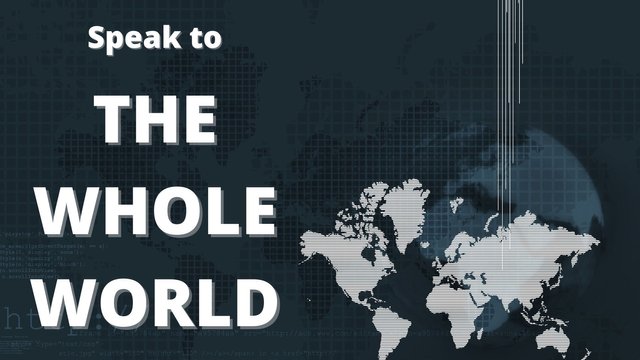
Photo by Garik Barseghyan, free to use (Pixabay)
 ENGLISH VERSION
ENGLISH VERSION
Dear friends of WOX Sports,
welcome to another edition of Saturday is learning, the weekly column that aims to produce publicly useful posts for the entire WOX Sports community.
If you have missed previous lessons you can retrieve them at any time, as they will always remain available within the community:
- LESSON 1 - Markdown tips and tricks for composing the best posts on WOX Sports
- LESSON 2 - How to use images (and where to find them)
- LESSON 3 - How to do ''Power Up'' and why it's so important!
- LESSON 4 - Ten rules for composing a 5-star rated post
Today, we will try to understand how to insert an automatic translation into our posts, through the use of specialised sites such as Google Translate.
It is always recommended that we include a translation for at least one other language in our posts than the one we are writing in, in order to reach a wider audience.
If you know the language, insert the translation yourself in an appropriate section of your post, perhaps with the help of an automatic translator in the parts where you feel unsure, but if you are struggling or don't have much time to dedicate to translation, the following can be a great way to complement your article and make it grow in quality.
Are you ready? Let's get started...
Step 1 - Publish your article
.png)
Once you have finished your article and revised it to a quality product (you can refer to Lesson 4), publish it by including a reference in the title to the fact that it is available in several languages.
You can use the label #multilanguage or choose any formula you think is appropriate, but it is important that the reader knows they can also read your article in their own language. In this regard, always try to include the title in English or alternatively, if you already write in English, in Spanish.
Step 2 - Copy the link of your published article
.png)
Once you have published your article, copy the link that identifies it on the web. This will be necessary to indicate to Google Translator, or another similar site, which web page is to be automatically translated.
Step 3 - Open Google Translate
.png)
Go to Google Translate and paste the address of your article, copied earlier, into the left-hand side. On the right-hand side, select the language in which you want your translation to appear: a link will appear, taking you directly to the translated page.
Step 4 - Copy the link to the translated page
.png)
Once you have opened the translated page, you will have to copy the link that identifies it on the web and insert it within your article by clicking on edit. You can choose a formula such as:
[Versión en español](link to translated page)
or make the image of a flag directly clickable, to add an extra touch of colour to the article, as in the example below:
.png)
Step 5 - Save changes
.png)
Before leaving the page, remember to save your changes. Now enjoy your post in different languages too!
Our lesson ends here! See you next week with another appointment with Saturday is Learning!
The Team of WOX Sports

ATTENTION, PLEASE
If you want to participate in the growth of WOX SPORTS, please consider delegating part of your SP to the official community curator account, @sportscurator01.
Simply delegate through Steem Login, clicking the desired amount from the links below, and try to win a 1000 SP delegation!
200|250| 300|
400| 500| 600| 700|
800| 900| 1000|

 VERSIÓN EN ESPAÑOL
VERSIÓN EN ESPAÑOL
Queridos amigos de WOX Sports,
Bienvenidos a otra edición de Saturday is Learning!, la columna semanal que tiene como objetivo ofrecer posts de utilidad pública para toda la comunidad de WOX Sports.
Si te has perdido las lecciones anteriores, puedes acceder a ellas en cualquier momento, ya que siempre estarán disponibles en la comunidad:
- LECCIÓN 1 - Markdown tips and tricks for composing the best posts on WOX Sports
- LECCIÓN 2 - How to use images (and where to find them)
- LECCIÓN 3 - How to do ''Power Up'' and why it's so important!
- LECCIÓN 4 - Ten rules for composing a 5-star rated post
Hoy intentaremos entender cómo insertar una traducción automática en nuestros posts, mediante el uso de sitios especializados como Google Translate.
Siempre es recomendable incluir una traducción para al menos un idioma distinto al que escribimos en nuestros posts, para llegar a un público más amplio.
Si conoces el idioma, inserta tú mismo la traducción en una sección adecuada de tu post, quizás con la ayuda de un traductor automático en las partes en las que te sientas inseguro, pero si te cuesta o no tienes mucho tiempo para dedicar a la traducción, lo siguiente puede ser una gran forma de complementar tu artículo y hacerlo crecer en calidad.
Listos? Empecemos...
Paso 1 - Publicar tu artículo
.png)
Una vez que hayas terminado de completar tu artículo y lo hayas revisado hasta conseguir un producto de calidad (puedes consultar la Lección 4), publique incluyendo una referencia en el título al hecho de que está disponible en varios idiomas.
Puedes utilizar la etiqueta #multilenguaje o elegir cualquier fórmula que consideres oportuna, pero es importante que el lector sepa que también puede leer tu artículo en su propio idioma. En este sentido, intenta incluir siempre el título también en inglés o, si ya escribes en inglés, en español.
Paso 2 - Copie el enlace a su artículo publicado
.png)
Una vez que hayas publicado tu artículo, copia el enlace que lo identifica en la web. Esto será necesario para indicar al Traductor de Google, o a otro sitio similar, qué página web debe traducirse automáticamente.
Paso 3 - Abrir Google Translate
.png)
Ve a Google Translate y pega la dirección de tu artículo, copiada anteriormente, en la parte izquierda. En la parte derecha, seleccione el idioma en el que quieres que aparezca tu traducción: aparecerá un enlace que te llevará directamente a la página traducida.
Paso 4 - Copiar el enlace a la página traducida
.png)
Una vez que hayas abierto la página traducida, tendrás que copiar el enlace que la identifica en la web e insertarlo dentro de tu artículo haciendo clic en editar. Puedes elegir una fórmula como:
[English version](enlace a la página traducida)
o hacer que la imagen de una bandera se pueda pulsar directamente, para añadir un toque extra de color al artículo, como en el ejemplo siguiente:
.png)
Paso 5 - Guardar los cambios
.png)
Antes de salir de la página, recuerde guardar los cambios. ¡Ahora disfruta de tu post en diferentes idiomas también!
Nuestra lección termina aquí. Nos vemos la semana que viene con otra cita con Saturday Learning!
El Equipo de WOX Sports

ATENCIÓN, POR FAVOR
Si quieres participar en el crecimiento de WOX SPORTS, por favor considera delegar algo de tu SP a la cuenta oficial del curador de la comunidad, @sportscurator01.
¡Simplemente delega a través de Steem Login, haciendo clic en la cantidad deseada desde los enlaces de abajo, e intenta ganar una delegación de 1000 SP!
200|250| 300|
400| 500| 600| 700|
800| 900| 1000|

 VERSIONE ITALIANA
VERSIONE ITALIANA
Cari amici di WOX Sports,
benvenuti ad un altro appuntamento con Saturday is learning, l'apposita rubrica settimanale che intende fornire post di pubblica utilità per tutta la community di WOX Sports.
Se hai perso le precedenti lezioni puoi recuperarle in qualsiasi momento, dato che esse rimarranno sempre disponibili all'interno della community:
- LEZIONE 1 - Markdown tips and tricks for composing the best posts on WOX Sports
- LEZIONE 2 - How to use images (and where to find them)
- LEZIONE 3 - How to do ''Power Up'' and why it's so important!
- LEZIONE 4 - Ten rules for composing a 5-star rated post
Oggi cercheremo di comprendere come inserire all'interno dei nostri post una traduzione automatica, attarverso l'uso di siti specializzati come Google Translate.
E' sempre raccomandato inserire all'interno dei nostri post una traduzione per almeno un'altra lingua differente da quella nella quale stiamo scrivendo, in modo da raggiungere un pubblico più ampio.
Se conosci la lingua, inserisci tu stesso la traduzione in un'apposita sezione del tuo post, magari aiutandoti con l'uso di un traduttore automatico nelle parti in cui ti senti insicuro, ma se ti trovi in difficoltà o non hai molto tempo da dedicare alla traduzione, quello che segue può essere un ottimo metodo per comppletare il tuo articolo, e farlo crescere in qualità.
Siete pronti? Cominciamo...
Passo 1 - Pubblica il tuo articolo
.png)
Una volta finito di completare il tuo articolo ed averlo revisionato in modo da ottenere un prodotto di qualità (puoi consultare a tal proposito la Lezione 4, pubblicalo inserendo nel titolo un riferimento al fatto che lo stesso è disponibile in diverse lingue.
Puoi usare l'etichetta #multilanguage o scegliere la formula che ritieni più opportuna, ma è importante che il lettore sappia di poter leggere il tuo articolo anche nella sua lingua. A tal proposito cerca sempre di inserire il titolo anche in lingua inglese o in alternativa, se già scrivi in inglese, in spagnolo.
Passo 2 - Copia il link del tuo articolo pubblicato
.png)
Una volta pubblicato il tuo articolo, copia il link che lo identifica sul web. Questa operazione sarà necessaria per indicare a Google Translator, o ad un un altro sito similare, quale pagina web dovrà essere tradotta in automatico.
Passo 3 - Apri Google Translate
.png)
Collegati a Google Translate ed incolla nella parte di sinistra l'indirizzo del tuo articolo, copiato in precedenza. A destra, seleziona la lingua nella quale vuoi che appaia la tua traduzione: comparirà un link, che ti condurrà direttamente alla pagina tradotta.
Passo 4 - Copia il link della pagina tradotta
.png)
Una volta aperta la pagina tradotta, dovrai copiare il link che la identifica sul web ed inserirlo all'interno del tuo articolo, cliccando su modifica. Puoi scegliere una formula come:
[English Version](link alla pagina tradotta)
oppure rendere l'immagine di una bandierina direttamente cliccabile, per aggiungere un tocco di colore in più all'articolo, come nell'esempio qui sotto:
.png)
Passo 5 - Salva le modifiche
.png)
Prima di abbandonare la pagina, ricordati di salvare le modifiche. Ora goditi il tuo post anche in lingue diverse!
La nostra lezione termina qui! Ci vediamo la settimana prossima con un altro appuntamento con Saturday Learning!
Il Team di WOX Sports

ATTENZIONE, PREGO
Se vuoi partecipare alla crescita di WOX SPORTS, per favore prendi in considerazione l'idea di delegare parte del tuo SP all'account curatore ufficiale della Community, @sportscurator01.
Delega semplicemente attraverso Steem Login, cliccando la quantità desiderata dai link posti qui sotto, e prova a vincere a tua volta una delega di 1000 SP!
200|250| 300|
400| 500| 600| 700|
800| 900| 1000|